Oletko koskaan huomannut, että kun siirrät MOV-videotiedostoja muihin laitteisiin, voit kohdata joitain häiriöitä ja tahattomia taukoja? Meillä molemmilla oli sama kokemus! MOV säilyttää tiedostot suurikokoisina, mieluiten kaikille iOS-laitteisiin. Miksi? Koska Apple keksi tämän tyyppisen työkalun käyttäjiensä avuksi, mutta ei kaikille. Päästäksemme eroon tästä huolesta, rohkaisemme kaikkia siihen muuntaa MOV DivX:ksi mac-laitteiden avulla. Alla on lueteltu ratkaisuja, jotka varmasti auttavat sinua löytämään erinomaisia tapoja muuntamiseen.
Osa 1. Professional MOV to DivX Converter Windowsille ja Macille
Käytä AVAide Video Converteria
AVAide Video Converter on ohjelmistoratkaisu, jolla voidaan muuntaa ääntä ja videoita mihin tahansa tuettuun tiedostomuotoon. Tämä sisältää videoita Youtubessa ja Facebookissa. Lisäksi tätä työkalua voidaan käyttää millä tahansa älypuhelimella, tabletilla ja jopa tietokoneellasi. Sellaisenaan voit muuntaa MOV:n DivX-muotoon Mac-laitteellasi. Se tarjoaa videoresoluutioiden HD-4K. Voit myös säätää videoparametreja, kuten videokoodekkia, laatua, kuvanopeutta ja bittinopeutta.
Vaihe 1Lataa ja asenna työkalu
Avaa selaimesi ja siirry viralliselle verkkosivulle AVAide Video Converter. Etsi yksinkertaisesti ladata painiketta ja asenna se välittömästi.

KOKEILE SITÄ ILMAISEKSI Windows 7 tai uudempi
 Suojattu lataus
Suojattu lataus
KOKEILE SITÄ ILMAISEKSI Mac OS X 10.12 tai uudempi
 Suojattu lataus
Suojattu latausVaihe 2Vedä videotiedostoja
Kun ohjelmisto on asennettu, avaa ohjelmisto ja vedä MOV-tiedostosi käyttöliittymän keskelle. Toinen vaihtoehto on napsauttaa Lisää tiedostoja painike sijoitettu yläosaan.
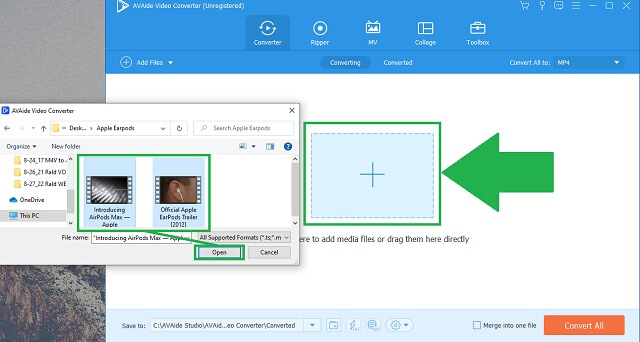
Vaihe 3Vaihda DivX-muotoon
Napsauta sen jälkeen DivX -painiketta muotovaihtoehdoista. Voit myös vapaasti säätää asetuksia tai vain pitää ne samana kuin lähteessä.
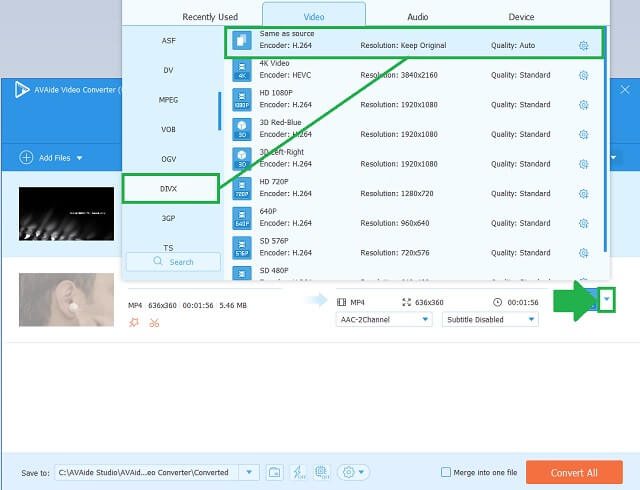
Vaihe 4Aloita muuntaminen
Klikkaa Muunna kaikki -painiketta käyttöliittymän alaosassa.
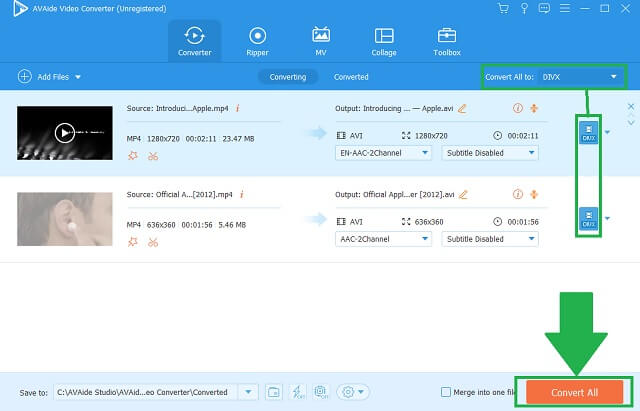
Vaihe 5Tarkista ja pelaa
Kun olet valmis, äskettäin muunnetut DivX-tiedostot ovat valmiita toistettavaksi ja jaettavaksi.
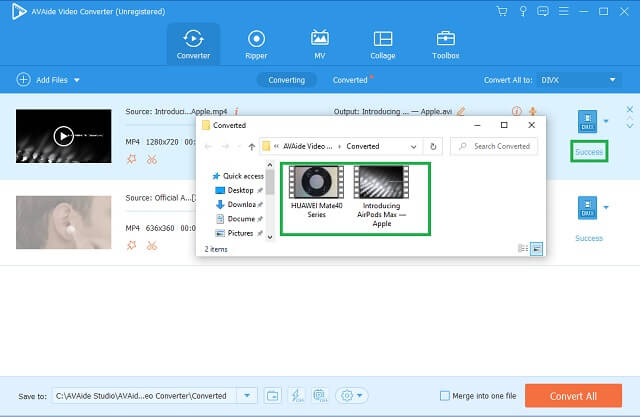
- Korkean resoluution lähdöt.
- Nopea muunnos.
- Monimuotoiset ääni- ja videoformaatit.
- Työskentele eräkonversiossa.
- Muokkaus- ja parannustyökalut.
- Rajoitettu versio ilmainen kokeiluversio.
- Ei DVD-poltinta.
Osa 2. Ilmaiset online-työkalut MOV-tiedostojen muuntamiseen DivX-tiedostoiksi
1. Tutustu FreeConvertin tehoihin
Ensimmäinen listalla on FreeCovert. Tämä työkalu on uskomattoman ilmainen. Se tarjoaa yli 200 formaattia valmiina katselua ja tallennusta varten. Tämän valinnat voivat tarjota helpon tavan muuntaa MOV:si DivX:ksi Videot. Noudata näitä perusohjeita, jotta voit kokea työkalun omakohtaisesti.
Vaihe 1Valitse videomuoto
Ensin sinun on napsautettava VIDEO-muuntimet -painiketta. Kun napsautat, valitse haluamasi tiedostomuoto.
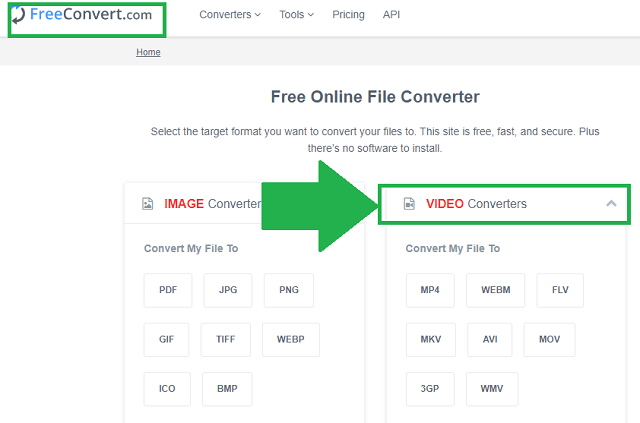
Vaihe 2Lataa tiedostot
Napsauta sitten Valitse Tiedostot -painiketta valitaksesi tiedostot paikallisesta tiedostomuistista ja muuntaaksesi.
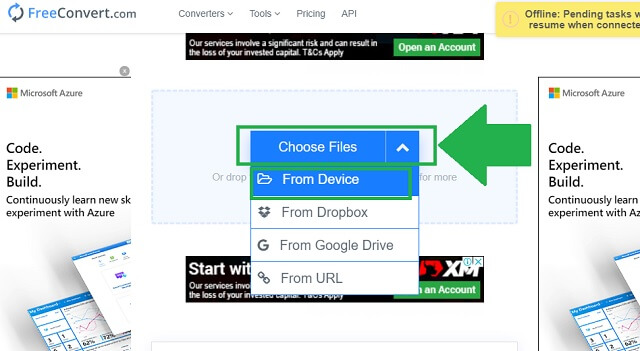
- Siinä on yksinkertainen ja selkeä ohje.
- Videoita toistettaessa on ongelmia.
- Tiedostojen pakkaaminen on vaikeaa.
2. Muunna tiedostosi Zamzarilla
Zamzarin käyttö muuntaa MOV:si DivX-muotoon ilmaiseksi. Tämä mahtava työkalu on saatavilla mukavasti vakaan Internet-yhteytesi avulla. Se on vain haun päässä löytääksesi sen nopeimman muunnosominaisuuden.
Vaihe 1Tuo videot
Siirrä tiedostoja käyttöliittymässä napsauttamalla Lisää tiedostoja -painiketta.
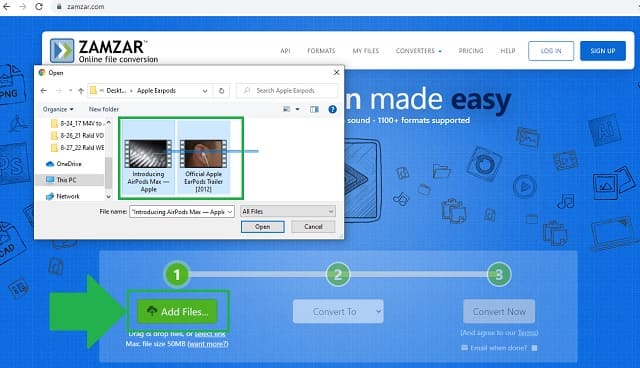
Vaihe 2Säädä muotoa ja muunna
Napsauta lopuksi seuraavassa vaiheessa Muuntaa -painiketta ja etsi DivX-säilö. Napsauta sitten Muunna nyt.
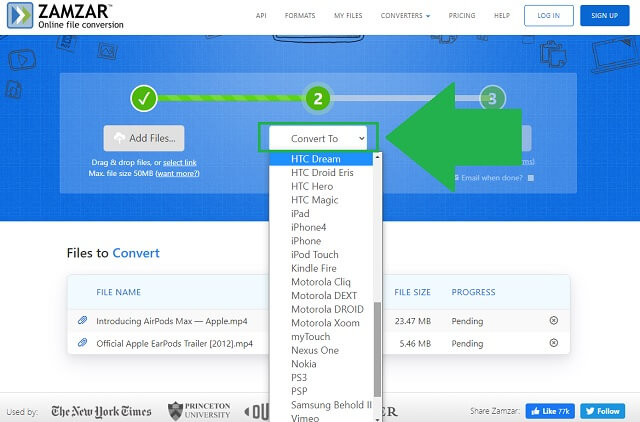
- Se on kattava online-muunnin, joka tarjoaa ääni-videomuotoja.
- Saatat kohdata nopeuden hidastuvan erämuunnoksen aikana.
- Voit tuoda vain videoita, joiden enimmäiskoko on 50 Mt.
3. Kokeile Excellent CloudConvertia
Toinen ratkaisu luettelostamme on CloudConvertin erinomainen palvelu. Tämä työkalu voi antaa sinulle tarkoitetun vastauksen mediaongelmiisi. Tämä muunnin tunnetaan hyvin monimuotoisesta ominaisuudestaan. Se on pakko käyttää MOV-DivX-muunninta.
Vaihe 1Lataa MOV-tiedostosi
Siirry suoraan työkalun viralliselle verkkosivustolle. Etsi Valitse tiedosto -painiketta ja napsauta sitä salliaksesi tiedostojen valinnan.
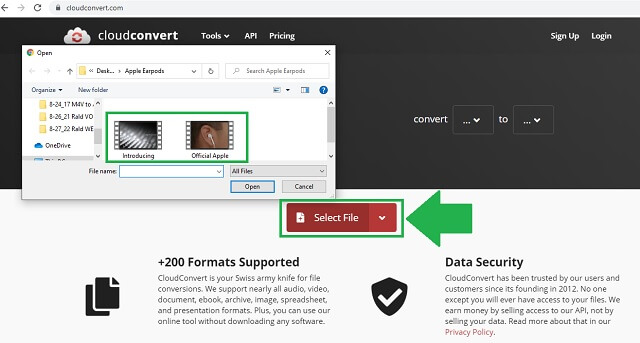
Vaihe 2Valitse konttisi
Valitse uusi muoto napsauttamalla Nuoli alas kuvake. Aloita lopuksi muuntaminen.
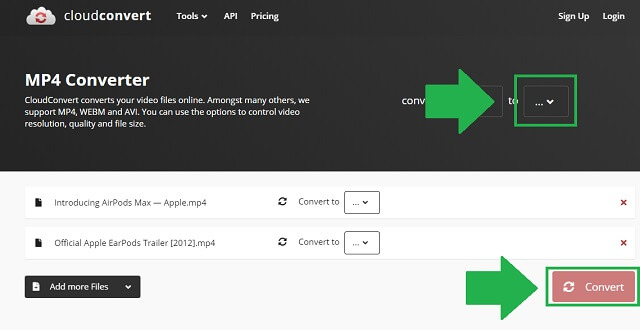
- Työkalu on käyttäjäystävällinen.
- Se tarjoaa käyttäjille luettelon ääni- ja videoformaateista.
- Sen on päivitettävä verkkosivu, jotta se muuntaa uudelleen.
- Suuret tiedostot hidastavat käsittelynopeutta.
4. VLC on Go-to-muuntimesi
Ja jos etsit sisäänrakennettua ohjelmistoa, VLC on ilmainen MOV-DivX-muunnin Windowsistasi. Ei tarvetta osamaksulle! Anna VLC:n huolehtia mediatiedostojen muuntamisesta. Tässä on joitain vaiheita.
Vaihe 1Liitä tiedostot
Avaa VLC Media Player tietokoneellasi. Etsi Media-välilehti ja napsauta Muuntaa -painiketta. Kun olet valmis, lataa tiedostot.
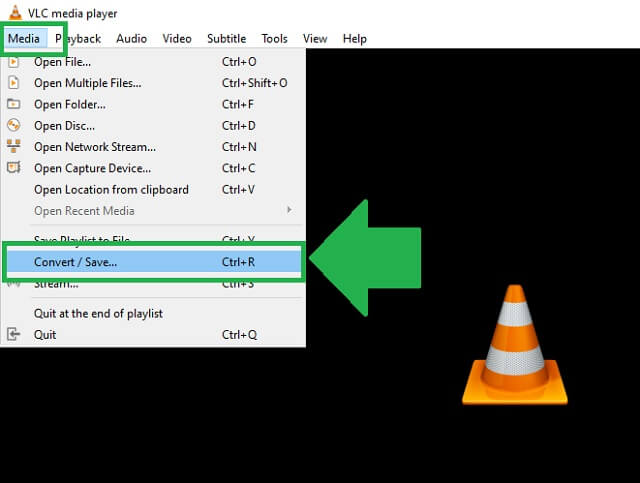
Vaihe 2Valitse muoto ja tiedoston pidike
Napsauta muotovaihtoehdoista Videot DivX:lle tulostusmuodoksi. Sen jälkeen selaa tiedostopidikettä.
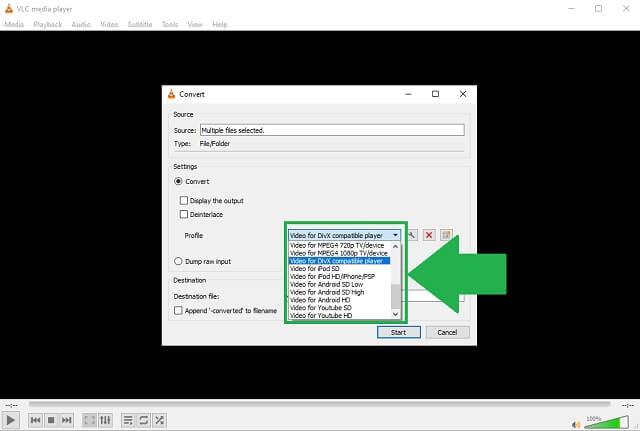
- Se on sisäänrakennettu ohjelmisto Windowsille.
- Ilmainen ohjelmisto.
- Rajoitettu käytettävissä olevien muotojen suhteen.
- Käyttöliittymä itsessään on monimutkainen.
Osa 3. MOV vs DIVX
Tarjoamme sinulle tämän kattavan taulukon, jonka avulla voit verrata selkeästi MOV-tiedostomuotoa DivX-tiedostomuotoon.
| Tiedostopääte | MOV | DivX |
| Tiedostotyyppi | Apple QuickTime Movie | DivX-koodattu videotiedosto |
| Kuvaus | MOV on tiedostomuoto video- tai elokuvatiedostojen tallentamiseen ääni-, tekstitiedostojen ja muiden kanssa. | DivX on tiedostosäiliö ja AVI:n hakkerointilaajennus. Se sisältää korkealaatuista standardivideo- ja äänisisältöä. Paras DVD-soittimille ja televisioille. |
| Kehittäjä | Omena | DivX, Inc. |
| Edut | 1. Sopii parhaiten Applen gadgetien käyttäjille. 2. Verkkolähetykseen. | 1. Sisältää HD-tiedostoja. 2. Tukee Windowsia ja macOS:ää. 3. Pelijärjestelmän yhteensopivuus. |
| Haittoja | 1. Ei yhteensopiva muiden laitteiden, etenkään älypuhelimien, kanssa. 2. Sisältää suurikokoisen tiedoston. | 1. Vain käyttöjärjestelmille, joissa on DivX-koodekit. |
| Suositukset | Paras muoto iOS-käyttäjille. | Kaikille laitteille, joissa on DivX-koodekit. |
Osa 4. MOV:n ja DivX:n usein kysytyt kysymykset
Onko MOV laadukas kontti?
MOV-muoto tarjoaa erittäin korkealaatuisen videotoiston. Saatat kuitenkin kohdata olemassa olevia ongelmia aina, kun toistat MOV-tiedostoa puhelimellasi. Viivästyminen on tavallinen ongelma. Suosituksen mukaisesti muunna MOV-tiedosto DivX-muotoon Macissasi. Näin estetään ongelmia.
Voinko toistaa MOV:ni Windowsissa?
Koska muodon on kehittänyt Apple, et voi toistaa MOV-videota Windowsin oletusmediasoittimella. Sinun on ladattava ja asennettava säilöä tukevat mediasoittimet.
Ovatko AVI ja DivX samanlaisia?
DivX-tiedostosäilö perustuu myös AVI-tiedostomuotoon. DivX voi tarjota lisäominaisuuksia, kuten XSUB-luvut ja tekstitykset.
Yhteenvetona voidaan todeta, että voit aina maksimoida videotiedostojesi käytön, kun sinulla on selkeä käsitys siitä, mitä on tehtävä. Voit aina muuntaa MOV DivX:ksi yhteensopivaa siirtoa, pelattavuutta ja muita etuja varten. Avulla AVAide Video Converter, FreeConvert, Zamzar, CloudConvert ja VLC, voit tehdä työn helposti omakohtaisesti! Jos kuitenkin haluat ammattimaisen tavan tuottaa korkealaatuista tulosta, valitse AVAide Video Converter.
Täydellinen videotyökalupakkisi, joka tukee yli 350 formaattia muuntamiseen häviöttömään laatuun.
Muunna DivX:ksi




